Brightspace® ePortfolio-onderdelen importeren
U kunt alleen Brightspace® ePortfolio-pakketten importeren in uw Brightspace® ePortfolio. Als u andere onderdelen hebt die u aan uw Brightspace® ePortfolio wilt toevoegen, moet u deze afzonderlijk toevoegen.
- Klik op de navigatiebalk op ePortfolio.
- Klik op de pagina Mijn onderdelen op de knop Meer acties en vervolgens op de pagina Ga naar Importeren / Exporteren.
- Klik op Importeren.
- Klik op Bladeren. Zoek het pakket dat u wilt importeren. Klik op Openen.
- Klik op Volgende > Importeren.
Info over het exporteren van Brightspace® ePortfolio-onderdelen
Wanneer u een onderdeel exporteert, exporteert u ook de beschrijving, labels en instellingen van het onderdeel. U exporteert geen informatie over de gebruiker die het onderdeel heeft gemaakt, gebruikers die opmerkingen hebben achtergelaten bij het onderdeel, of evaluaties voor het onderdeel.
Met uitzondering van HTML-presentaties kunt u geen onderdelen exporteren voor weergave offline. Geëxporteerde onderdelen kunnen alleen worden geïmporteerd in een andere Brightspace® ePortfolio of systemen die de XML-indeling van Brightspace® ePortfolio ondersteunen.
U kunt uw volledige Brightspace® ePortfolio exporteren of specifieke onderdelen. Als een onderdeel meerdere koppelingen heeft, wordt het slechts één keer weergegeven in het geëxporteerde zip-bestand.
Onderdelen in uw Brightspace® ePortfolio exporteren
Maak een back-up van belangrijke onderdelen in uw ePortfolio door deze te exporteren.
- Klik op de navigatiebalk op ePortfolio.
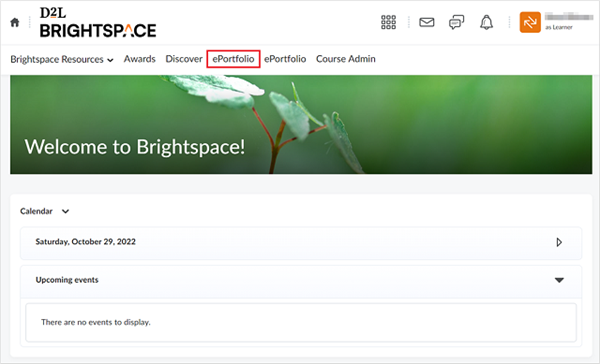
Afbeelding: De optie ePortfolio op de startpagina van de cursus.
- Ga naar Mijn onderdelen. Klik op Meer acties en selecteer Ga naar de pagina Importeren / Exporteren.
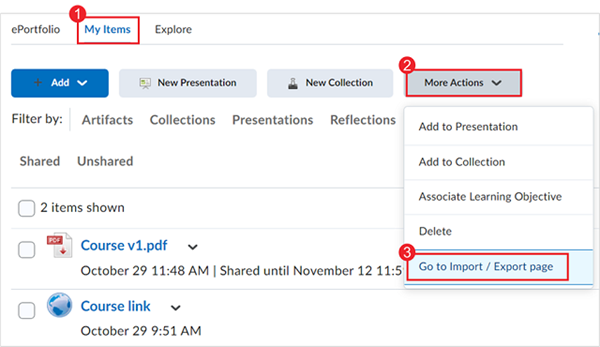
Afbeelding: De optie Ga naar de pagina Importeren / Exporteren.
- Klik op de knop Exporteren.
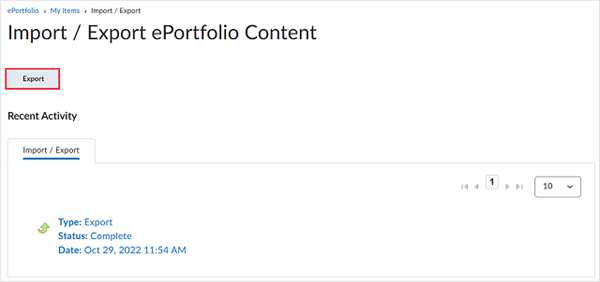
Afbeelding: de knop Exporteren.
- U kunt een van de volgende opties kiezen om te exporteren:
- Alle onderdelen: exporteer alle onderdelen van uw ePortfolio.
- Geselecteerde onderdelen: selecteer alleen specifieke onderdelen uit uw ePortfolio om te exporteren.
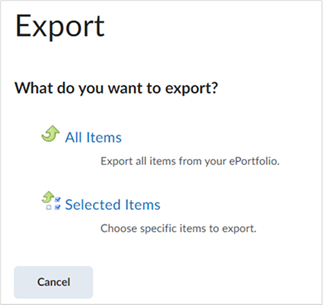
Afbeelding: de optie om te selecteren welke onderdelen u wilt exporteren.
Als u optie Alle onderdelen selecteert, worden alle onderdelen in uw ePortfolio automatisch geselecteerd.
Als u de optie Geselecteerde onderdelen kiest, klikt u op knop Onderdelen toevoegen om specifieke onderdelen in uw ePortfolio te selecteren.
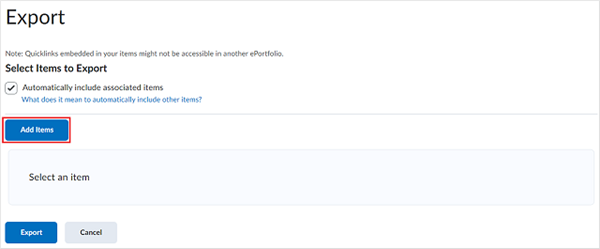
Afbeelding: de knop Onderdelen toevoegen.
- Als u onderdelen wilt toevoegen die betrekking hebben op of zijn gekoppeld aan de onderwerpen die u exporteert, selecteert u de optie Gekoppelde onderwerpen automatisch opnemen.
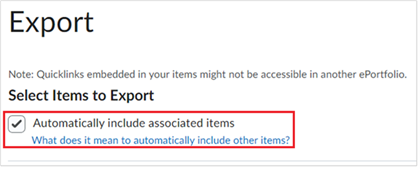
Afbeelding: De optie Gekoppelde onderwerpen automatisch opnemen.
Opmerking: onderwerpen die meerdere keren zijn toegevoegd, worden slechts eenmaal weergegeven in het exportbestand.
- Klik op Exporteren.
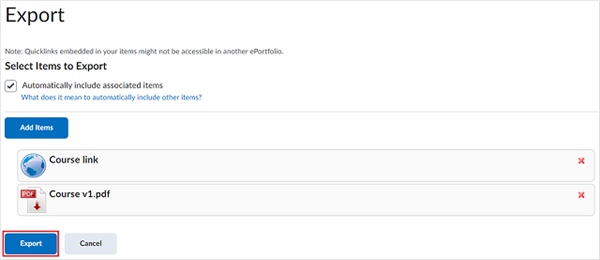
Afbeelding: de knop Exporteren.
- Klik in het venster Bezig met exporteren op de koppeling Voortgang van het exportbestand weergeven om de koppeling voor het downloaden van het exportbestand te openen.
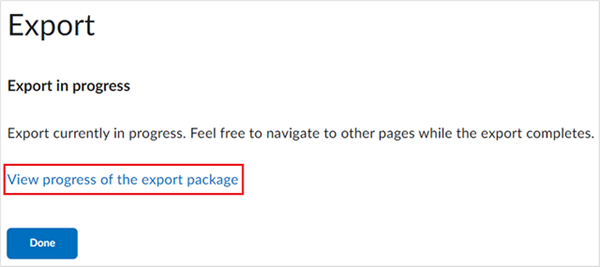
Afbeelding: De koppeling Voortgang van het exportbestand weergeven.
- Klik op de koppeling om het bestand als zip-archief te downloaden.
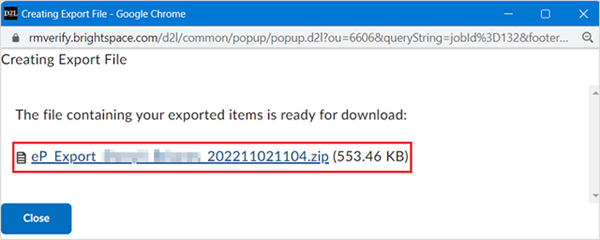
Afbeelding: de downloadkoppeling.
- Ga naar de map Downloads op uw computer en pak het .zip-bestand uit om uw geëxporteerde ePortfolio-onderdelen te bekijken.
Wat verandert er in de eigenschappen als ik Brightspace® ePortfolio-onderdelen exporteer?
|
Eigenschap
|
Opmerkingen
|
|---|
|
Toegangslogboek voor presentaties
|
Bevat geen
|
|
Evaluaties
|
Bevat geen
|
|
Wijzigingslogboek voor machtiging Bewerken
|
Bevat geen
|
|
Opmerkingen
|
Bevat opmerkingen; behoudt niet de naam van de auteur van de opmerking
|
|
Inhoud van een verzameling
|
Bevat alleen onderdelen binnen een verzameling als u de onderdelen tegelijkertijd exporteert
|
|
Formulieren
|
Bevat formulierartefacten; bevat niet het formulier waarop het artefact is gebaseerd
Systeemvelden behouden hun waarden niet; het systeem genereert deze waarden op basis van de gebruiker die het formulier importeert
Behoudt geen rubrics die in een formulier zijn ingesloten
|
|
Onderdelen die zijn gekoppeld aan een overweging
|
Bevat alleen gekoppelde onderdelen als u de onderdelen tegelijkertijd exporteert
|
|
Onderdelen in een presentatie
|
Bevat alleen onderdelen binnen een presentatie als u de onderdelen tegelijkertijd exporteert
|
|
Machtigingen
|
Zie alleen [onderdeel]
|
|
Presentatie-indeling
|
Navigatie-instellingen, pagina-instellingen, paginanamen en tekstgebieden blijven hetzelfde
Behoudt profielinstellingen, maar geeft informatie weer die hoort bij de gebruiker die de presentatie importeert
|
|
Presentatiethema
|
Bevat geen presentatiethema; presentaties worden bij het importeren teruggezet naar het standaard systeemthema
|
|
Aan een artefact gekoppelde overwegingen
|
Bevat alleen gekoppelde overwegingen als u de overwegingen tegelijkertijd exporteert
|
|
Aan een onderdeel gekoppelde rubrics
|
Bevat geen
|
|
Labellijsten voor een verzameling (dynamische verzamelingen)
|
Behoudt labellijsten niet; alle verzamelingen worden statisch bij export
|